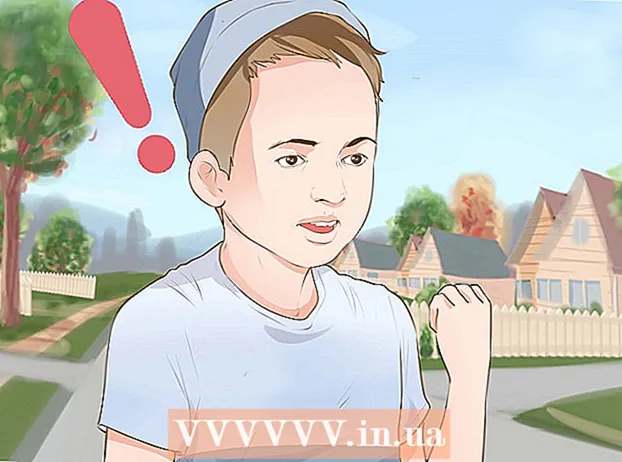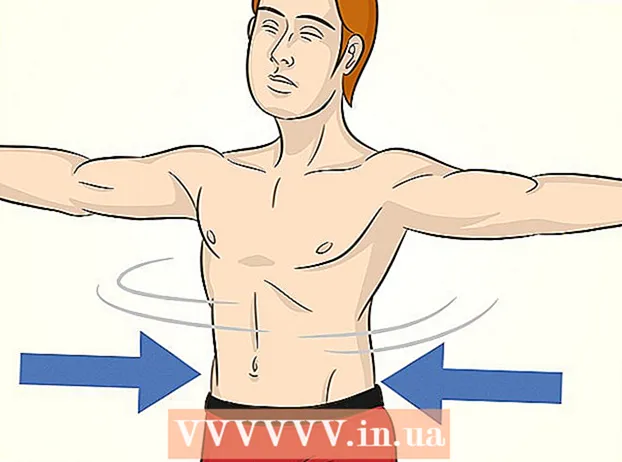Kirjoittaja:
Christy White
Luomispäivä:
3 Saattaa 2021
Päivityspäivä:
1 Heinäkuu 2024

Sisältö
Tietokoneesi tarvitsee käyttöjärjestelmän toimiakseen. Jos haluat jatkaa laitteen käyttöä, mutta et toimi Windows 7: n kanssa, joudut asentamaan toisen käyttöjärjestelmän. Jos tietokoneellasi on useita käyttöjärjestelmiä, sinun on määritettävä käynnistyshallinta uudelleen, jotta tietokoneesi käynnistyy oikein.
Astua
Tapa 1/2: Korvaa Windows 7
 Varmuuskopioi tiedot, jotka haluat säilyttää. Kun poistat Windows 7: n asennuksen, menetät kaikki tiedot samalla asemalla. Varmuuskopioi tärkeät tiedostot, jotta voit palauttaa ne uuden käyttöjärjestelmän asentamisen jälkeen.
Varmuuskopioi tiedot, jotka haluat säilyttää. Kun poistat Windows 7: n asennuksen, menetät kaikki tiedot samalla asemalla. Varmuuskopioi tärkeät tiedostot, jotta voit palauttaa ne uuden käyttöjärjestelmän asentamisen jälkeen. - Aseta korvaavan käyttöjärjestelmän asennuslevy paikalleen. Pidä tuoteavain käytettävissä, koska tarvitset sitä asennuksen aikana.
 Käynnistä tietokoneesi uudelleen.
Käynnistä tietokoneesi uudelleen. Paina BIOS-asetusnäppäintä nopeasti peräkkäin. Mikä avain riippuu järjestelmästä, mutta yleensä se on F2, F10 tai poista.
Paina BIOS-asetusnäppäintä nopeasti peräkkäin. Mikä avain riippuu järjestelmästä, mutta yleensä se on F2, F10 tai poista.  Avaa käynnistysvalikko. Tämän valikon avulla voit muuttaa asennettujen laitteiden käynnistysjärjestystä. Muuta järjestystä niin, että optinen asema käynnistyy ensin. Tällä tavalla voit käynnistää asennuslevyltä.
Avaa käynnistysvalikko. Tämän valikon avulla voit muuttaa asennettujen laitteiden käynnistysjärjestystä. Muuta järjestystä niin, että optinen asema käynnistyy ensin. Tällä tavalla voit käynnistää asennuslevyltä.  Käynnistä tietokone uudelleen käynnistysjärjestyksen palauttamisen jälkeen. Sinua pyydetään nyt käynnistymään asetetulta asennuslevyltä.
Käynnistä tietokone uudelleen käynnistysjärjestyksen palauttamisen jälkeen. Sinua pyydetään nyt käynnistymään asetetulta asennuslevyltä.  Noudata käyttöjärjestelmän asennuksen ohjeita nykyisen Windows 7 -asennuksen yli. Tämä menettely vaihtelee asennetun käyttöjärjestelmän mukaan:
Noudata käyttöjärjestelmän asennuksen ohjeita nykyisen Windows 7 -asennuksen yli. Tämä menettely vaihtelee asennetun käyttöjärjestelmän mukaan: - Windows 8
- Ubuntu Linux
- Windows 7
- Linux Mint
Tapa 2/2: Poista Windows 7 monikäynnistysympäristöstä
 Käynnistä käyttöjärjestelmään, jonka haluat säilyttää. Jos haluat poistaa Windows 7: n monikäynnistysympäristöstä, sinun on varmistettava, että käynnistyshallinta on kopioitu ja määritetty käynnistymään jäljellä olevasta käyttöjärjestelmästä. Tämä on yleensä tarpeen vain, jos Windows 7 on ensimmäinen tietokoneeseen asennettu käyttöjärjestelmä.
Käynnistä käyttöjärjestelmään, jonka haluat säilyttää. Jos haluat poistaa Windows 7: n monikäynnistysympäristöstä, sinun on varmistettava, että käynnistyshallinta on kopioitu ja määritetty käynnistymään jäljellä olevasta käyttöjärjestelmästä. Tämä on yleensä tarpeen vain, jos Windows 7 on ensimmäinen tietokoneeseen asennettu käyttöjärjestelmä.  Lataa EasyBCD. Tämä on käynnistyshallinnan määritysavustaja, jonka avulla voit mukauttaa käynnistysohjainta poistamalla Windows 7: n asennuksen. Ilmainen versio voidaan ladata osoitteesta neosmart.net/EasyBCD/#vertailu.
Lataa EasyBCD. Tämä on käynnistyshallinnan määritysavustaja, jonka avulla voit mukauttaa käynnistysohjainta poistamalla Windows 7: n asennuksen. Ilmainen versio voidaan ladata osoitteesta neosmart.net/EasyBCD/#vertailu.  Napsauta Käynnistä-valikkoa ja valitse Suorita. Voit myös painaa Windows-näppäintä + R.
Napsauta Käynnistä-valikkoa ja valitse Suorita. Voit myös painaa Windows-näppäintä + R.  Tyyppi "diskmgmt.msc" ja paina Tulla sisään. Tämä avaa Levynhallinta-ikkunan.
Tyyppi "diskmgmt.msc" ja paina Tulla sisään. Tämä avaa Levynhallinta-ikkunan.  Etsi tilavuus "Järjestelmä". Voit laajentaa Tila-saraketta, jos ei näy tarpeeksi. "Järjestelmä" -tilan omaava äänenvoimakkuus on käynnistyshallinnalla varustettu äänenvoimakkuus. Jos Windows 7 -taltiossa on merkintä "Järjestelmä", jatka seuraavaan vaiheeseen. Jos toisen käyttöjärjestelmän äänenvoimakkuudeksi on merkitty "Järjestelmä", ohita tämä vaihe ja siirry seuraavaan (vaihe 10).
Etsi tilavuus "Järjestelmä". Voit laajentaa Tila-saraketta, jos ei näy tarpeeksi. "Järjestelmä" -tilan omaava äänenvoimakkuus on käynnistyshallinnalla varustettu äänenvoimakkuus. Jos Windows 7 -taltiossa on merkintä "Järjestelmä", jatka seuraavaan vaiheeseen. Jos toisen käyttöjärjestelmän äänenvoimakkuudeksi on merkitty "Järjestelmä", ohita tämä vaihe ja siirry seuraavaan (vaihe 10).  Käynnistä EasyBCD.
Käynnistä EasyBCD. Napsauta "BCD Backup / Repair".
Napsauta "BCD Backup / Repair". Valitse vaihtoehto "Muuta käynnistysasemaa" ja napsauta "Suorita toimenpide".
Valitse vaihtoehto "Muuta käynnistysasemaa" ja napsauta "Suorita toimenpide". Varmista, että avattava valikko "C: "ja napsauta" OK ".
Varmista, että avattava valikko "C: "ja napsauta" OK ".  Palaa Levynhallinta-ikkunaan. Nyt kun käynnistysohjelma on kopioitu, voit aloittaa poistoprosessin turvallisesti.
Palaa Levynhallinta-ikkunaan. Nyt kun käynnistysohjelma on kopioitu, voit aloittaa poistoprosessin turvallisesti.  Napsauta hiiren kakkospainikkeella levyä Windows 7: ssä ja valitse "Poista äänenvoimakkuus". Sinua pyydetään vahvistamaan, että haluat poistaa äänenvoimakkuuden.
Napsauta hiiren kakkospainikkeella levyä Windows 7: ssä ja valitse "Poista äänenvoimakkuus". Sinua pyydetään vahvistamaan, että haluat poistaa äänenvoimakkuuden.  Napsauta hiiren kakkospainikkeella poistettua levyä ja valitse "Poista osio".
Napsauta hiiren kakkospainikkeella poistettua levyä ja valitse "Poista osio". Napsauta hiiren kakkospainikkeella uuden, vapaan tilan vasemmalla puolella olevaa äänenvoimakkuutta. Valitse "Laajenna äänenvoimakkuutta" ja lisää siihen juuri luotu vapaa tila.
Napsauta hiiren kakkospainikkeella uuden, vapaan tilan vasemmalla puolella olevaa äänenvoimakkuutta. Valitse "Laajenna äänenvoimakkuutta" ja lisää siihen juuri luotu vapaa tila.  Avaa EasyBCD, jos se ei ole vielä auki. Sinun on määritettävä käynnistyshallinta uudelleen niin, että se käynnistyy oikein jäljellä olevassa käyttöjärjestelmässä.
Avaa EasyBCD, jos se ei ole vielä auki. Sinun on määritettävä käynnistyshallinta uudelleen niin, että se käynnistyy oikein jäljellä olevassa käyttöjärjestelmässä.  Napsauta "Muokkaa käynnistysvalikkoa" -painiketta.
Napsauta "Muokkaa käynnistysvalikkoa" -painiketta. Valitse luettelosta Windows 7 ja napsauta "Poista".
Valitse luettelosta Windows 7 ja napsauta "Poista". Napsauta "BCD Backup / Repair".
Napsauta "BCD Backup / Repair". Valitse "Nollaa BCD-määritykset" ja napsauta "Suorita toimenpide".
Valitse "Nollaa BCD-määritykset" ja napsauta "Suorita toimenpide". Napsauta "Lisää uusi tieto" ja valitse nykyinen käyttöjärjestelmä Tyyppi-valikosta.
Napsauta "Lisää uusi tieto" ja valitse nykyinen käyttöjärjestelmä Tyyppi-valikosta. Varmista, että Drive-pudotusvalikko on asetettu tilaan C: ja napsauta "Lisää tieto". Järjestelmä käynnistyy nyt oikein nykyiseen käyttöjärjestelmään.
Varmista, että Drive-pudotusvalikko on asetettu tilaan C: ja napsauta "Lisää tieto". Järjestelmä käynnistyy nyt oikein nykyiseen käyttöjärjestelmään. - Toista tämä muille asennetuille käyttöjärjestelmille.